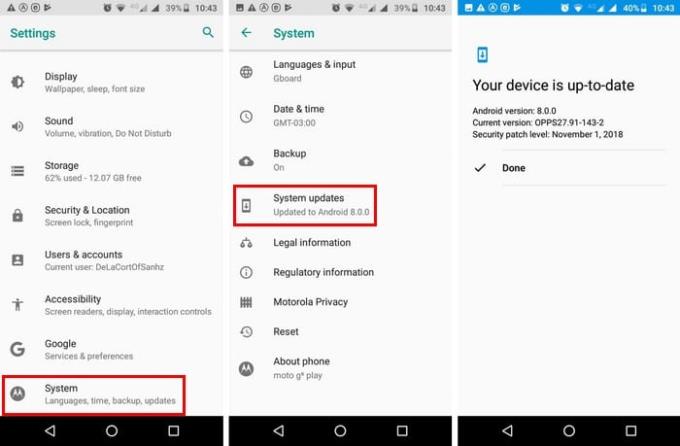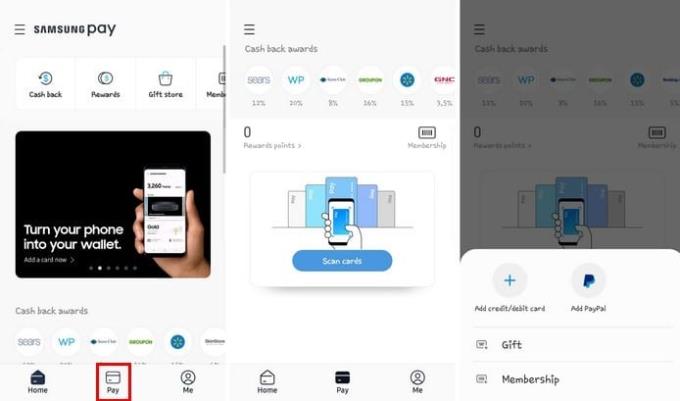Kể từ khi Apple có hệ thống thanh toán của họ, tại sao Samsung lại không, phải không? Không chỉ Samsung có mà còn có thứ mà Apple Pay không có. Nhưng đó là một điều có thể đủ để khiến bạn cân nhắc chuyển đổi hệ thống thanh toán.
Thời gian sẽ trả lời liệu Apple có đi theo bước chân của Samsung hay không, nhưng đó chắc chắn sẽ là một bước đi đúng hướng cho quả táo lớn. Samsung Pay rất dễ sử dụng và sử dụng công nghệ mà bạn đang sử dụng, đó là công nghệ nào?
Samsung Pay là gì?
Samsung Pay là một hệ thống thanh toán mà bạn có thể sử dụng với điện thoại thông minh Samsung của mình (các kiểu máy gần đây). Hệ thống thanh toán này được chấp nhận tại các cửa hàng bán lẻ trên toàn thế giới và sử dụng công nghệ MST (Truyền bảo mật từ tính) truyền thống mà hầu hết các thiết bị đầu cuối thanh toán đang sử dụng.
Nó cũng hoạt động với các thiết bị đầu cuối thanh toán hỗ trợ NFC, giống như Apple Pay. Những gì Samsung Pay thực hiện bằng cách sử dụng MST là bắt chước dải từ tính để nó có thể chuyển thông tin chi tiết thẻ của bạn đến thiết bị đầu cuối từ ứng dụng Samsung Pay. Tất cả điều này là có thể, nhờ vào cuộn dây nằm ở phía sau của thiết bị.

Samsung Pay có ưu thế hơn vì bạn có thể sử dụng dịch vụ với bất kỳ thiết bị đầu cuối thanh toán hoặc máy thẻ thông thường nào. Nhờ công nghệ mà Samsung Pay sử dụng, nó có sẵn ở nhiều khu vực hơn sau đó là Apple Pay. Vì vậy, hãy nhớ rằng, nếu tại cửa hàng bạn có thể thanh toán bằng thẻ ghi nợ hoặc thẻ tín dụng, bạn cũng có thể thanh toán bằng Samsung Pay.
Đây cũng là một phương thức thanh toán an toàn vì phiên bản mã hóa của số thẻ của bạn được gửi đi chứ không phải số thẻ thực của bạn. Cũng không cần tạo mã pin mới cho Samsung Pay, bạn có thể sử dụng mã pin bạn đã có cho thẻ cụ thể đó.
Samsung Pay sẽ cần đảm bảo rằng đó thực sự là bạn, vì vậy bạn sẽ cần sử dụng mã pin, cảm biến vân tay và nếu thiết bị của bạn có máy quét mống mắt, bạn cũng có thể sử dụng phương pháp xác minh đó.
Điện thoại thông minh Samsung của tôi có hỗ trợ Samsung Pay không?
Nếu bạn có điện thoại thông minh Samsung từ S6 trở lên, thì bạn sẽ có thể sử dụng Samsung Pay. Nếu bạn có mẫu Samsung S6, hãy kiểm tra xem nó có khả dụng ở quốc gia của bạn hay không vì công ty không thêm MST và NFC vào tất cả các thiết bị của họ.
Nếu có các kiểu máy Samsung sau, bạn sẽ có thể sử dụng Samsung Pay:
- Lưu ý 8
- S9
- S8
- S7
- S7 Edge
- S6
- S6 Hoạt động
- S6 Edge plus
- S6 cạnh
- Ghi chú 5
- Gear S2 (chỉ có NFC)
- Gear 3 với bản cập nhật ứng dụng
Đừng bận tâm tìm kiếm ứng dụng nếu thiết bị của bạn không được hỗ trợ vì bạn sẽ không thể tìm thấy nó.
Cách thiết lập Samsung Pay
Mở ứng dụng Samsung Pay, nhưng nếu bạn không thấy ứng dụng này, thì bạn sẽ cần phải cài đặt bản cập nhật phần mềm mới nhất trên thiết bị Android của mình. Để kiểm tra xem bản cập nhật hệ thống có đang chờ bạn hay không, hãy đi tới Cài đặt> Hệ thống> Cập nhật Hệ thống và nếu thiết bị Android của bạn đã được cập nhật, bạn sẽ thấy một thông báo cho bạn biết.
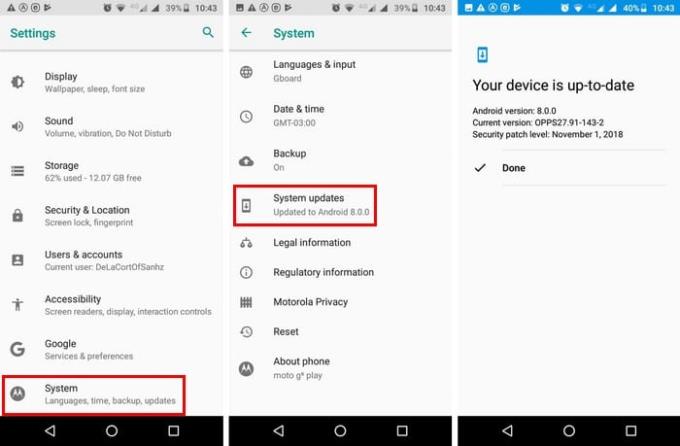
Sau khi bạn chắc chắn mình có phiên bản Android mới nhất, đã đến lúc thiết lập Samsung Pay. Khi bạn mở ứng dụng lần đầu tiên, bạn sẽ được yêu cầu chọn phương thức xác minh để ứng dụng biết đó là bạn. Nếu bạn có kiểu máy Samsung cũ hơn, bạn có thể chọn thêm mã PIN hoặc dấu vân tay.
Mặc dù bạn sẽ không cần tạo mã pin mới cho các thẻ mà bạn thêm vào, nhưng bạn sẽ cần thêm một mã pin sẽ cho phép thanh toán. Chạm vào tab Thanh toán ở dưới cùng (nó sẽ là tab ở giữa) và chọn Quét thẻ hoặc chạm vào thẻ tín dụng thêm ở giữa màn hình của bạn.
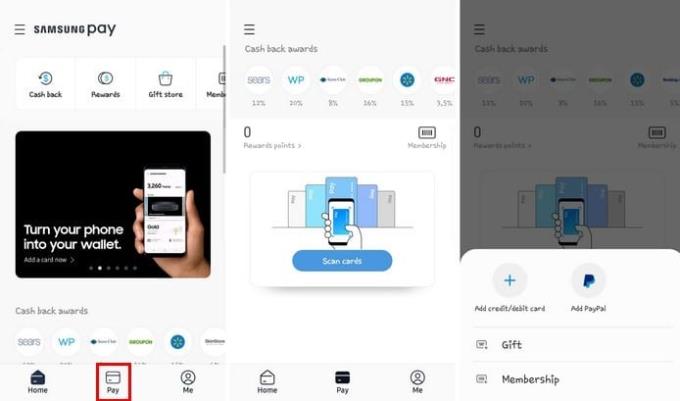
Quét thẻ của bạn bằng máy ảnh và làm theo hướng dẫn mà ứng dụng sẽ hiển thị cho bạn. Thêm thông tin bạn sẽ được yêu cầu và chuẩn bị để cung cấp cho ứng dụng chữ ký của bạn vì bạn sẽ cần thêm chữ ký của mình. Nhấn vào Xong.
Cách sử dụng Samsung Pay
Bây giờ bạn đã biết Samsung Pay là gì, những thiết bị nào hỗ trợ nó và cách thiết lập nó, đã đến lúc bạn phải biết cách sử dụng nó. Giả sử bạn đang ở Starbucks và đã đến lúc thanh toán cho Mocha Frappuccino của bạn.
Vuốt lên từ phía dưới màn hình điện thoại của bạn. Không thành vấn đề nếu bạn vuốt lên từ màn hình chính, màn hình khóa hoặc ngay cả khi màn hình điện thoại của bạn tắt. Bạn nên xem thẻ tín dụng hoặc thẻ ghi nợ mặc định của mình. Nếu bạn đã thêm nhiều thẻ hơn, chỉ cần vuốt sang trái hoặc phải để tìm thẻ bạn muốn sử dụng.
Giữ điện thoại của bạn gần thiết bị đầu cuối và nhấn vào gần vạch từ tính. Nếu thiết bị đầu cuối thanh toán là thiết bị chạm và chạy, hãy chạm vào điện thoại của bạn để hoàn tất giao dịch mua. Thưởng thức Mocha Frappuccino của bạn!
Sự kết luận
Như bạn có thể thấy, việc sử dụng Samsung Pay không quá khó như bạn từng nghĩ. Tốt hơn là bạn có thẻ vật lý vì thẻ bạn thêm vào ứng dụng được mã hóa, trong khi thẻ bạn có trong ví thì không. Bạn sẽ cho Samsung Pay một cơ hội, hãy cho tôi biết trong phần bình luận bên dưới!